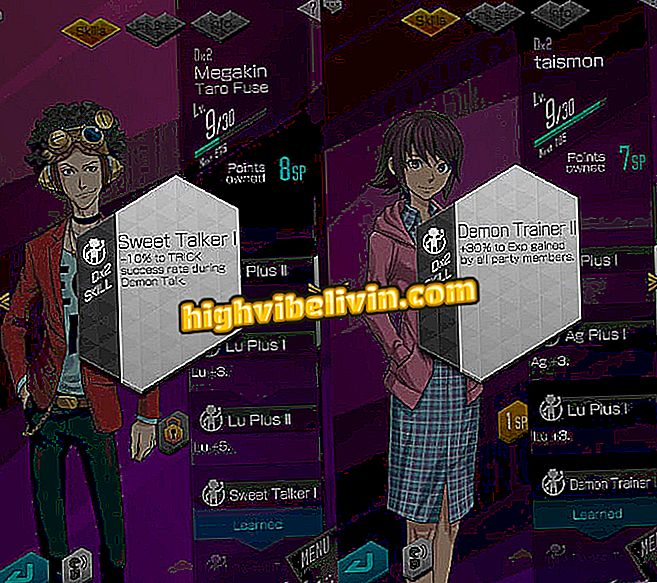Kā pieprasīt WhatsApp datu pārskatu par iPhone
WhatsApp ir izlaidis iPhone datu pārskata (iOS) pieprasījumu. Funkcija, kas sākotnēji bija pieejama Android lietotnes izmēģinājuma versijā, ļauj pieprasīt failu ar personisko informāciju, kas tiek koplietota ar ziņojumapmaiņas un konta iestatījumiem, neietverot ziņas, fotoattēlus un videoklipus, kurus aizsargā gala līdz šifrēšanas sistēma.
Failu nevar apskatīt tālrunī, kuram ir nepieciešams dators. Pārbaudiet, kā jautāt un pārbaudīt savu datu pārskatu ar visu, ko WhatsApp zina par jums.

Apmācība parāda, kā pieprasīt un apskatīt WhatsApp datu failu, izmantojot iPhone programmu
Pieprasīt datus pakalpojumā WhatsApp: uzziniet, kā rīks darbosies
1. solis. Atveriet WhatsApp un pieskarieties cilnei "Iestatījumi" ekrāna apakšējā labajā stūrī. Pēc tam dodieties uz opciju “Konts”.

Ceļš, lai piekļūtu iPhone iestatījumiem WhatsApp kontam
2. darbība. Piekļūstiet "Pieprasīt konta datus". Šajā brīdī pārbaudiet informāciju, lai redzētu, kādi dati tiks koplietoti failā. Pieskarieties "Pieprasīt ziņojumu".

Darbība, lai pieprasītu ziņojumus par datiem WhatsApp kontā
3. solis. Pieprasījuma apstiprinājums parādīsies ekrānā ar paredzamo datnes lejupielādes datumu.

Apstiprinājuma ekrāns WhatsApp datu pieprasījuma pieprasījumam
Pēc pieprasījuma aizpildīšanas WhatsApp padara ziņojumu pieejamu trīs kalendāro dienu laikā. Lai nodrošinātu, ka šis fails nav redzams, WhatsApp automātiski izdzēš saiti dažu nedēļu laikā. Pieprasījuma laikā jebkuras konta iestatījumu izmaiņas izdzēsīs procesu un anulēs ziņojuma formulējumu.
Ziņojuma saņemšana pēc trim dienām
1. solis. Kad fails ir gatavs, jūs saņemsiet brīdinājumu no programmas. Šajā brīdī atgriezieties lietojumprogrammas iestatījumu ekrānā un pieskarieties “Konts”. Pēc tam atkal atveriet opciju "Pieprasīt kontu datus".

Ceļš, lai piekļūtu WhatsApp datu pieprasījuma lapai iPhone
2. solis. Pieskarieties „Lejupielādēt pārskatu”. Pēc tam izvēlieties "Eksporta ziņojums".

Darbība, lai lejupielādētu un eksportētu savu datu pārskatu WhatsApp iPhone
3. solis. Pieskarieties „Eksporta pārskats” un izvēlieties iespēju koplietot failu. Šajā piemērā mēs izmantosim Gmail lietotni.

Rīcība, lai nosūtītu savu WhatsApp datu pārskatu
4. solis. Sūtiet ziņojumu uz savu e-pastu un atveriet iesūtni savā datorā.

Rīcība, lai nosūtītu savu WhatsApp datu pārskatu
5. solis. Savā e-pastā lejupielādējiet failu un saglabājiet to savā datorā.

Darbība, lai lejupielādētu datu failu no WhatsApp konta, kas saņemts pa e-pastu
6. solis. Veiciet dubultklikšķi uz faila "access.html", lai to atvērtu.

Darbība, lai atvērtu datora html failu ar WhatsApp datiem
7. solis. Fails tiks parādīts jūsu tīmekļa pārlūkprogrammā, parādot skatu "Lietotāja dati". Jūs varat pārbaudīt savu vārdu, operētājsistēmas versiju, kurā ir instalēta lietotne, pēdējās sesijas IP adresi un citus svarīgus piekļuves datus. Ritiniet, lai skatītu vairāk informācijas.

WhatsApp lietotāja dati, kas atvērti datorā no WhatsApp datu ziņojuma
8. solis. Sadaļā "Kontakti" pārbaudiet visus numurus, kas pievienoti jūsu WhatsApp kontam. Ritiniet ekrānu vēlreiz, lai skatītu sīkāku informāciju.

Ekrāns ar visiem kontaktiem WhatsApp kontā, kas pieejams no datu pārskata
9. solis. Sadaļā "Grupas" jūs varat redzēt sarakstu ar visām grupām, kuras piedalās kurjerā. Vēlreiz atveriet ekrānu.

Grupu saraksts, kuros lietotājs piedalās, skatoties no WhatsApp datu faila
10. solis. Visbeidzot, skatiet "Pakalpojumu sniegšanas noteikumus", "Konta izveides dati" un "Iestatījumi".

Ekrāns ar pakalpojumu sniegšanas noteikumiem, konta izveides datiem un WhatsApp profila iestatījumiem skatīts no kurjera datu faila
Izmantojiet padomu, lai pārbaudītu visu, ko WhatsApp zina par jums, un uzdodiet jautājumus par savu kontu.

Gudrāki WhatsApp: Uzziniet, kā izmantot automātiskās atbildes
Kā runāt ar kādu par WhatsApp, nepievienojot kontaktus? Atklājiet forumā.